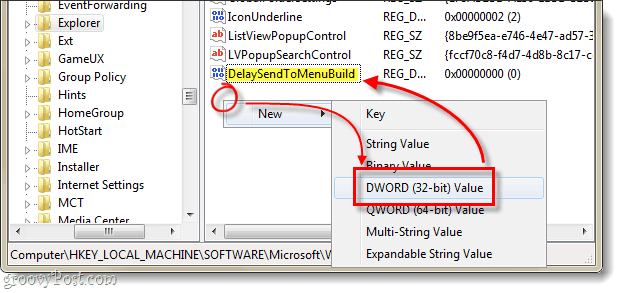Συνδέστε το Android Phone σας στα Windows 10 με "Συνέχεια σε υπολογιστή"
Microsoft των Windows 10 Android / / March 17, 2020
Τελευταία ενημέρωση στις

Μια νέα δυνατότητα στην ενημερωμένη έκδοση Windows 10 Fall Creators, η οποία ονομάζεται "Συνέχεια στον υπολογιστή". Σας επιτρέπει να ξεκινήσετε τις εργασίες στο τηλέφωνό σας και να το μεταφέρετε στον Η / Υ.
Το smartphone σας σήμερα έχει έναν τόνο υπολογιστικής ισχύος, αλλά δεν μπορούν να γίνουν τα πάντα σε αυτό. Πολλές φορές, για πολύπλοκες εργασίες που χρειάζεστε για να ολοκληρώσετε τη ροή εργασίας σας σε έναν υπολογιστή. Η Microsoft κατανοεί αυτό, και με την επερχόμενη ενημέρωση των Fall Creators, εισάγει ένα νέο Λειτουργία σύνδεσης τηλεφώνου με υπολογιστή, η οποία σας επιτρέπει να αρχίσετε να εργάζεστε στο τηλέφωνό σας και στη συνέχεια να την μεταφέρετε στα Windows σας 10.
Σας έχουμε δείξει πώς να χρησιμοποιήσετε το Continue on PC με iOS και εδώ θα εξετάσουμε τη σύνδεση του Android με τα Windows 10. Σημειώστε ότι για να λειτουργήσει αυτό θα πρέπει να τρέχετε Κατασκευάστηκε 16251 ή από πάνω.
Σημείωση: Από τότε που γράφτηκε αρχικά αυτό το άρθρο, η Microsoft έχει αναπτύξει την εφαρμογή "Το τηλέφωνό σας". Συνεχίζει να κερδίζει τακτικά χαρακτηριστικά. Βεβαιωθείτε ότι έχετε διαβάσει το άρθρο μας:
Συνδέστε ένα τηλέφωνο Android με τα Windows 10
Για να ξεκινήσετε, πρέπει να αντιστοιχίσετε το τηλέφωνο Android με τα Windows 10. Για να το κάνει αυτό το κεφάλι Ρυθμίσεις> Τηλέφωνο και στη συνέχεια επιλέξτε το κουμπί "Προσθήκη τηλεφώνου".

Στη συνέχεια, πρέπει να εισαγάγετε τον αριθμό του κινητού σας τηλεφώνου για να λάβετε ένα μήνυμα SMS.
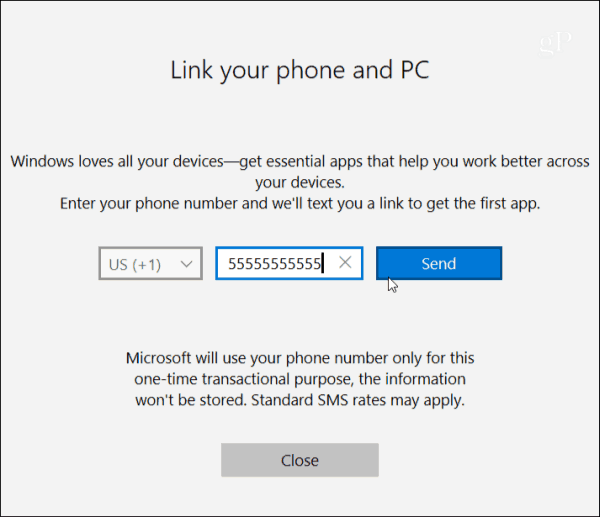
Ένα μήνυμα SMS θα σταλεί στο κινητό σας τηλέφωνο Android με σύνδεση Microsoft Apps στο Play Store. Αγγίξτε το σύνδεσμο για να το εγκαταστήσετε.
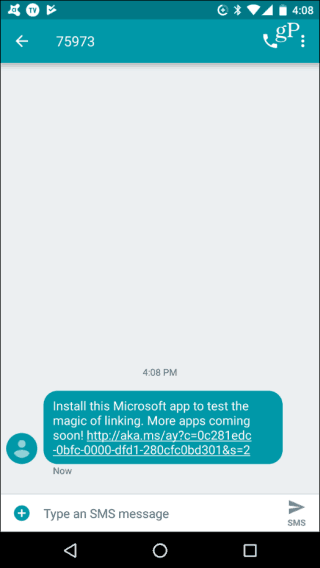
Μετά από αυτό, ρίξτε μια ματιά στο σύστημα Windows 10 σας μέσα Ρυθμίσεις> Τηλέφωνο και θα πρέπει να δείτε ότι το τηλέφωνό σας έχει αντιστοιχιστεί με τα Windows 10 και αναφέρεται ως συσκευή που μπορείτε να διαχειριστείτε.
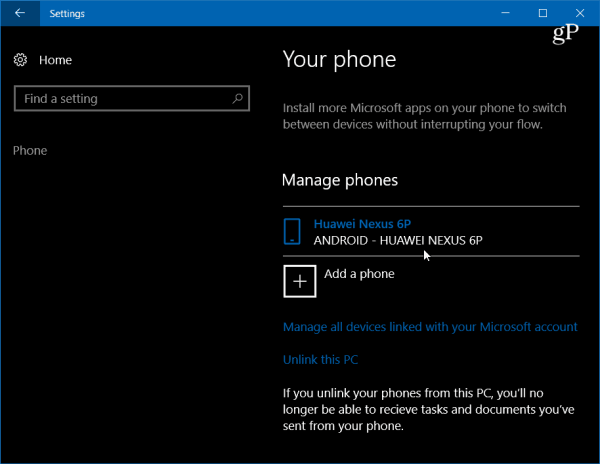
Πάλι στο τηλέφωνό σας, ανοίξτε την εφαρμογή και στην ενότητα Insiders των Windows πατήστε στο "Δοκιμάστε το τώρα" και θα πάρετε ένα σύντομο φροντιστήριο και μετά την εισαγωγή - πατήστε Ξεκίνα.
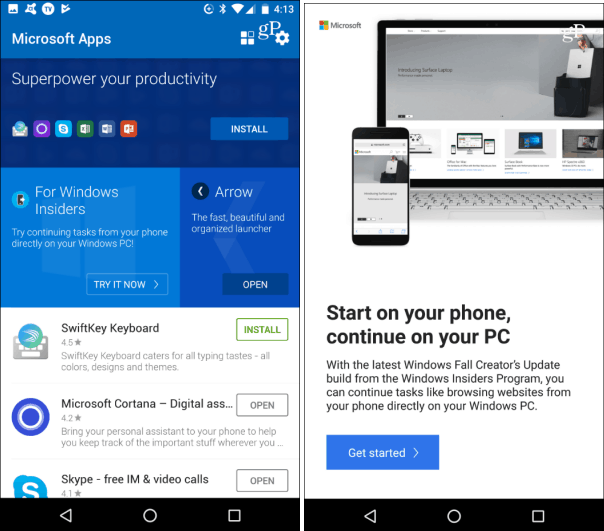
Για να ελέγξετε εάν λειτουργεί, μεταβείτε σε έναν ιστότοπο που θέλετε να μοιραστείτε με τα Windows 10 και αγγίξτε το κουμπί επιλογών και, στη συνέχεια, κάντε κλικ στην επιλογή Κοινή χρήση. Αυτό θα ανοίξει το μενού επιλογών κοινής χρήσης στο τηλέφωνό σας - επιλέξτε Συνεχίστε στον υπολογιστή.
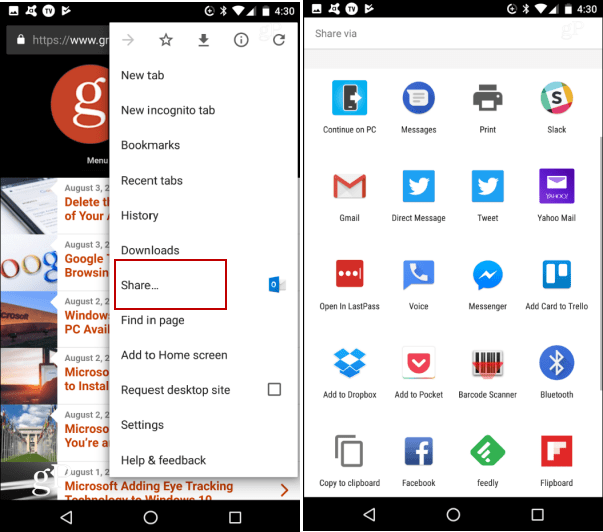
Εάν αυτή είναι η πρώτη φορά που μοιράζεστε ένα στοιχείο, θα πρέπει πρώτα να συνδεθείτε στον λογαριασμό σας Microsoft και να εγκρίνετε τη σύνδεση μέσω του Microsoft Authenticator.
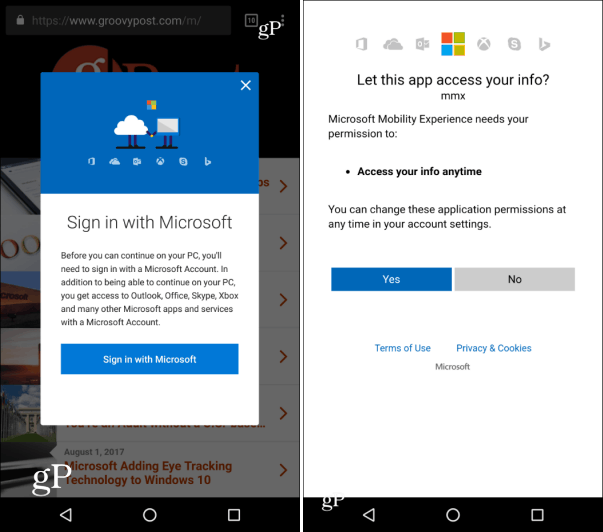
Αφού συνδεθείτε, δεν θα χρειαστεί να συνδεθείτε ξανά μέχρι να χρησιμοποιήσετε διαφορετική συσκευή ή να αποσυνδεθείτε από το λογαριασμό σας. Ένα άλλο βήμα στη διαδικασία για να επισημάνω είναι όταν πατήσετε τη συνέχεια στο PC δράση, θα έχετε την επιλογή να στείλετε τώρα ή αργότερα. Μετά από αυτό, το τηλέφωνό σας θα σαρώσει το δίκτυό σας για συσκευές που μπορούν να λάβουν το στοιχείο. Στο παρακάτω παράδειγμα έχω δύο διαφορετικά συστήματα για να διαλέξετε.
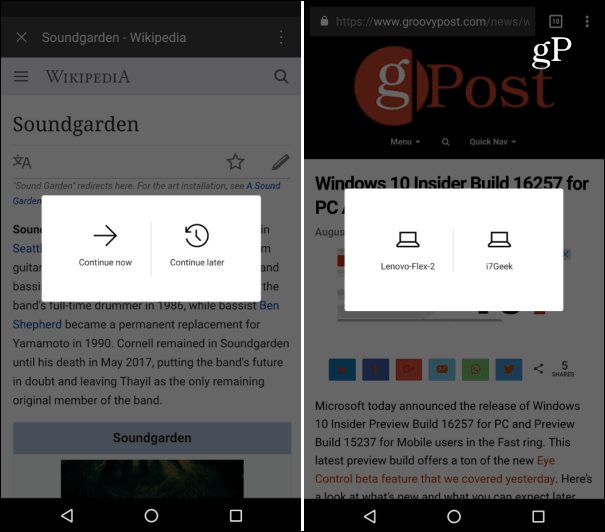
Όταν στέλνετε ένα στοιχείο στον υπολογιστή, θα λάβετε μια ειδοποίηση στο Κέντρο δράσης ότι ένα στοιχείο έχει σταλεί από το τηλέφωνό σας Android στον υπολογιστή. Για παράδειγμα, εδώ έστειλα μια σύνδεση με ένα από τα άρθρα μας.
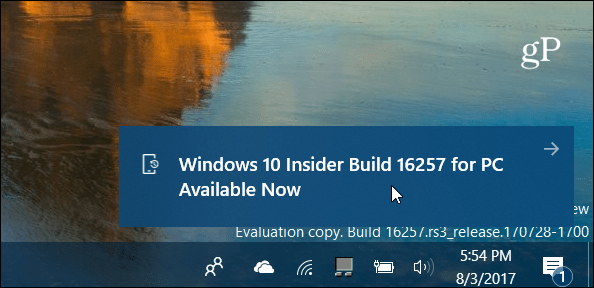
Ανακεφαλαίωση
Λάβετε υπόψη ότι αυτή η λειτουργία είναι ακόμα υπό ανάπτυξη και, κατά τη στιγμή αυτής της γραφής, σίγουρα δεν είναι τέλεια. Εγώ, όπως και ο συνάδελφός μου Αντρέ με την iOS, είχα διαφορετικούς βαθμούς επιτυχίας προσπαθώντας να στείλω ιστοσελίδες. Στη δοκιμή μου, χρησιμοποίησα ένα Nexus 6P τρέχει το Android Nougat, α Lenovo Flex 2, και επιφάνεια εργασίας Dell Inspiron (και οι δύο εκτελούνται Windows 10 Build 16257). Μερικές φορές δεν θα σταλεί τίποτα, και μερικές φορές θα λάβω την ειδοποίηση, αλλά δεν θα ανοίξει στον browser μου.
Ωστόσο, όταν τα πράγματα λειτουργούσαν όπως διαφημίζονται, έδειξε το δυναμικό του πώς θα είναι ασφαλώς χρήσιμο στο μέλλον. Αυτή τη στιγμή φαίνεται να περιορίζεται μόνο στην αποστολή ιστοτόπων και όχι σε άλλα στοιχεία όπως τα έγγραφα του Office. Παρόλα αυτά, μπόρεσα να στείλω περισσότερες αναζητήσεις από το Εφαρμογή Bing για Android.
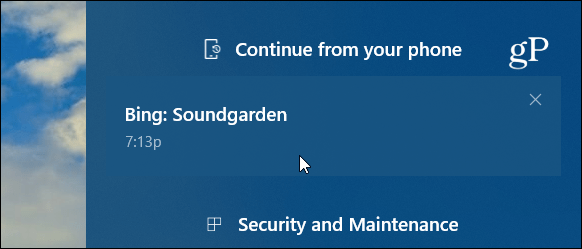
Ένα ακόμα πράγμα που πρέπει να επισημάνω είναι με Εφαρμογές της Microsoft για το Android, το οποίο σας επιτρέπει να βρείτε εύκολα τις επίσημες εφαρμογές της Microsoft έχει πολλές δυνατότητες για αυτό Συνεχίστε στον υπολογιστή χαρακτηριστικό. Μόλις ενσωματωθεί η λειτουργικότητα σε περισσότερες από τις διαθέσιμες εφαρμογές της Microsoft (και άλλες εφαρμογές για αυτό το θέμα), υπάρχει ένας τόνος δυναμικού που κινείται προς τα εμπρός.